Nokia 500 White/Silver: Вызовы
Вызовы: Nokia 500 White/Silver
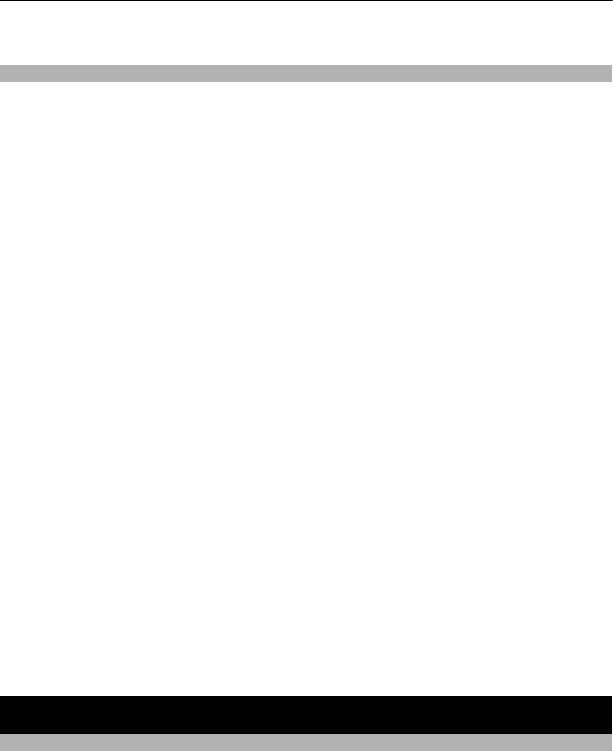
40 Вызовы
Совет. Кроме того, приложения и папки можно перетаскивать.
Загрузка игры, приложения или другого объекта
Загружайте бесплатные игры, приложения или видеоклипы или приобретайте
дополнительное содержимое для телефона. В магазине Ovi можно найти
содержимое, предназначенное специально для Вашего телефона.
Выберите Меню > Магазин и выполните вход с использованием учетной записи
Nokia.
1 Выберите объект.
2 Если у объекта есть цена, выберите Купить. Если объект предоставляется
бесплатно, выберите
Загрузить.
3 Оплату можно произвести с помощью кредитной или дебетовой карты или,
если такая возможность существует, посредством счетов за телефон.
Чтобы сохранить сведения о карте в учетной записи Nokia, выберите
Сохранить данные этой карты в учетной записи Nokia.
Если сведения о карте уже сохранены, то для использования другого способа
оплаты выберите Изменить информацию
об оплате.
4 Чтобы получить квитанцию о покупке, выберите или введите адрес
электронной почты.
5 Выберите Подтвердить.
6 После завершения загрузки можно открыть или просмотреть объект или
продолжить поиск содержимого. От типа содержимого зависит место
сохранения элемента в телефоне. Чтобы изменить место сохранения по
умолчанию, выберите Учетная запись > Параметры установки и требуемый
тип памяти.
Совет
. Используйте подключение WLAN для загрузки более крупных файлов,
например игр, приложений или видеоклипов.
Совет. Чтобы не вводить сведения о платежной карте при каждой покупке в
магазине Ovi, сохраните эти сведения в учетной записи Nokia. Можно добавить
несколько платежных карт и выбирать их при покупке.
Для получения дополнительных сведений об объекте обратитесь к его издателю.
Вызовы
Вызов телефонного номера
1 На главном экране выберите Вызвать и введите номер телефона.
Для ввода символа "+", используемого для международных вызовов, дважды
нажмите клавишу *.
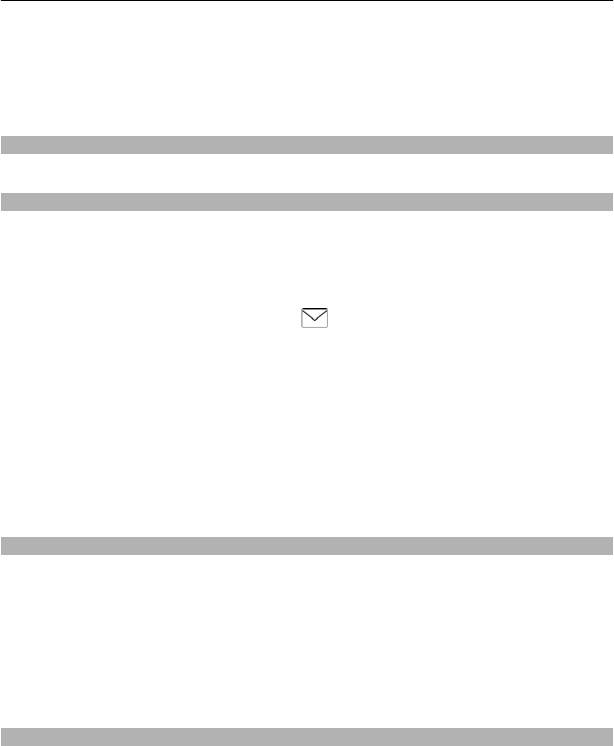
Вызовы 41
2 Для выполнения вызова нажмите клавишу вызова.
3 Для завершения вызова нажмите клавишу разъединения.
Совет. Для вызова контакта на главном экране выберите Вызвать и начните ввод
имени контакта.
Ответ на вызов
При поступлении вызова нажмите клавишу вызова.
Отклонение вызова
При поступлении вызова нажмите клавишу разъединения.
Отправка текстового сообщения при отклонении вызова
1 При поступлении вызова выберите Без звука > Перед. сбщ и измените
сообщение, сообщите о том, что не можете ответить на вызов.
2 Для передачи сообщения выберите
.
3 Отклоните вызов.
Создание стандартного текстового сообщения при отклонении вызова
Выберите Меню > Параметры и Вызов > Вызов > Текст сообщения и введите
текст сообщения.
Совет. Можно включить автоматическую переадресацию отклоненных вызовов
на голосовую почту или на другой телефонный номер (услуга сети). Выберите
Меню > Параметры и Вызов > Переадресация > Голосовые вызовы > Если
занят > Включить > На голосовую почту
или На другой номер.
Вызов контакта
Выберите Меню > Контакты.
1 Для поиска контакта введите первые буквы или символы имени или фамилии
в поле поиска.
2 Выберите контакт.
3 В карточке контакта выберите Голосовой вызов.
4 Если контакт имеет несколько номеров телефонов, выберите необходимый
номер.
Ответ на ожидающий вызов
На вызов можно отвечать во время выполнения другого вызова. Ожидающий
вызов является услугой сети.
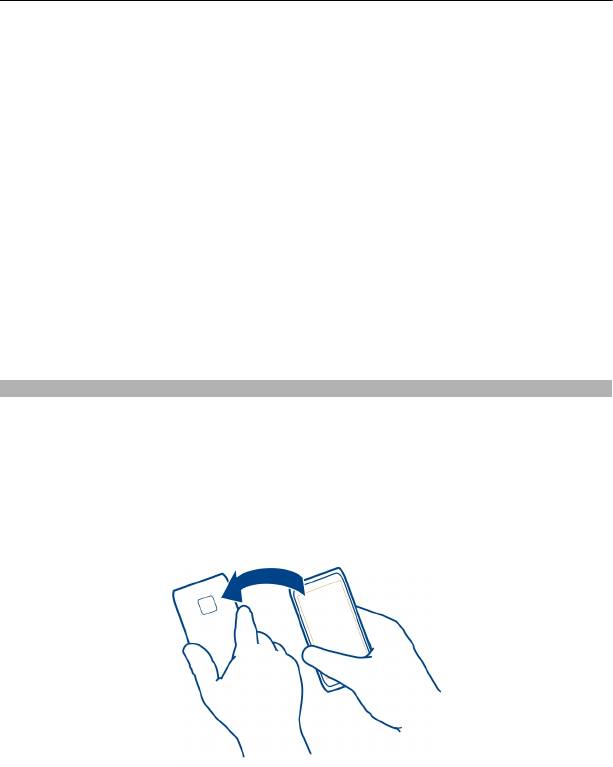
42 Вызовы
Нажмите клавишу вызова. Первый вызов будет переведен в режим удержания на
линии.
Включение, отключение или проверка состояния услуги
Выберите Меню > Параметры и Вызов > Вызов > Ожидающий вызов >
Включить, Отключить, или Проверить состояние.
Переключение между активным вызовом и вызовом в режиме удержания
Выберите Функции > Переключить.
Подключение вызова в режиме удержания к активному вызову
Выберите Функции
> Объединить вызовы. Вы будете отключены от вызовов.
Завершение активного вызова
Нажмите клавишу разъединения.
Завершение обоих вызовов
Выберите Функции > Завершить все.
Отключение звука
Если телефон звонит, а Вы не хотите, чтобы Вас беспокоили, можно перевернуть
его, чтобы отключить мелодию звонка.
Включение функции отключения звука
Выберите Меню > Параметры и Телефон > Параметры сенсора > Вызовы без
звука > Вкл..
Если телефон звонит, переверните его лицевой стороной вниз.
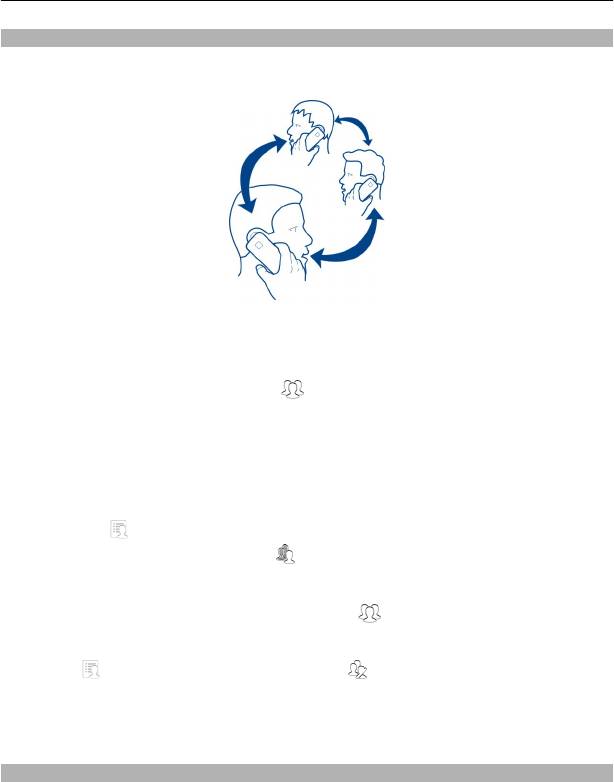
Вызовы 43
Организ. конференции
Телефон позволяет подключить к конференции до шести участников (услуга сети),
включая организатора конференции. Видеоконференции не поддерживаются.
1 Вызовите первого участника конференции.
2 Для вызова нового участника выберите Функции > Новый вызов. Первый
вызов будет переведен в режим удержания на линии.
3 После ответа абонента выберите
для добавления первого участника к
конференции.
Добавление нового участника к конференции
Выполните вызов другого участника и добавьте новый вызов к конференции.
Конфиденциальный разговор с участником конференции
1 Выберите
.
2 Выделите участника и выберите
. Конференция переводится в режим
удержания на линии. В это время остальные участники продолжают
разговаривать друг с другом.
3 Чтобы вернуться к конференции, выберите
.
Отключение участника от конференции
Выберите
, выделите участника и выберите .
Завершение активной конференции
Нажмите клавишу разъединения.
Вызов часто используемых номеров
Можно быстро выполнить вызов друзей и родных, если назначить наиболее часто
используемые телефонные номера цифровым клавишам телефона.
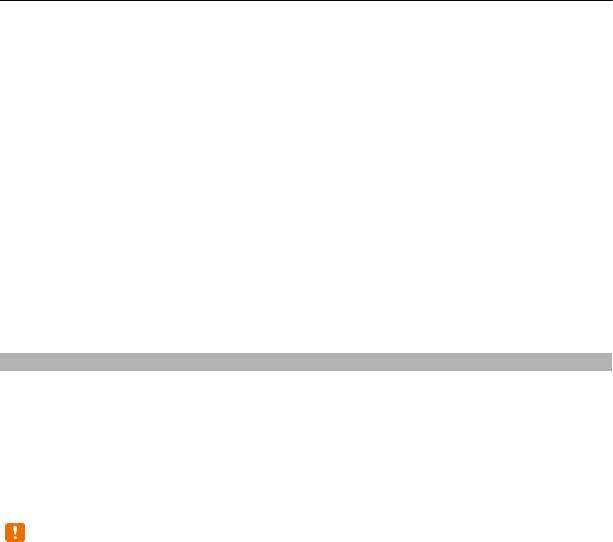
44 Вызовы
Выберите Меню > Параметры и Вызов > Быстрый набор.
Назначение номера телефона цифровой клавише
1 Выберите цифровую клавишу, для которой необходимо назначить
телефонный номер.
Клавиша "1" зарезервирована для вызова голосовой почты.
2 Выберите телефонный номер из списка контактов.
Удаление или изменение телефонного номера, назначенного для цифровой
клавиши
Нажмите и удерживайте назначенную клавишу, а во всплывающем меню
выберите
Удалить или Изменить.
Выполнение вызова
На главном экране выберите Вызвать, затем выберите и удерживайте
назначенную цифровую клавишу.
Использование голосовых команд для выполнения вызова контакта
С помощью приложения «Голосовые команды» можно использовать голос для
выполнения вызовов или управления телефоном.
Голосовые команды определяются исключительно индивидуальными
особенностями голоса. Такие команды создаются телефоном автоматически.
При добавлении контактов или редактировании голосовых команд не
рекомендуется использовать слишком короткие или похожие названия.
Примечание: Использование голосовых меток может быть затруднено,
например, в шумном помещении или в момент опасности, поэтому не стоит
полностью полагаться на функцию набора голосом.
При использовании функции набора голосом громкоговоритель включен. Не
подносите телефон вплотную к губам, когда произносите голосовую команду.
1 На главном экране нажмите и удерживайте нажатой клавишу вызова. При
использовании
совместимой мини-гарнитуры с кнопкой нажмите и
удерживайте нажатой кнопку мини-гарнитуры.
2 На дисплее появится сообщение Говорите, сопровождаемое коротким
тональным сигналом. Четко произнесите имя, сохраненное для контакта.
3 Телефон воспроизводит синтезированную голосовую команду для
распознанного контакта на выбранном в телефоне языке и отображает на
дисплее имя и номер. Для отмены голосового набора
выберите Выйти.
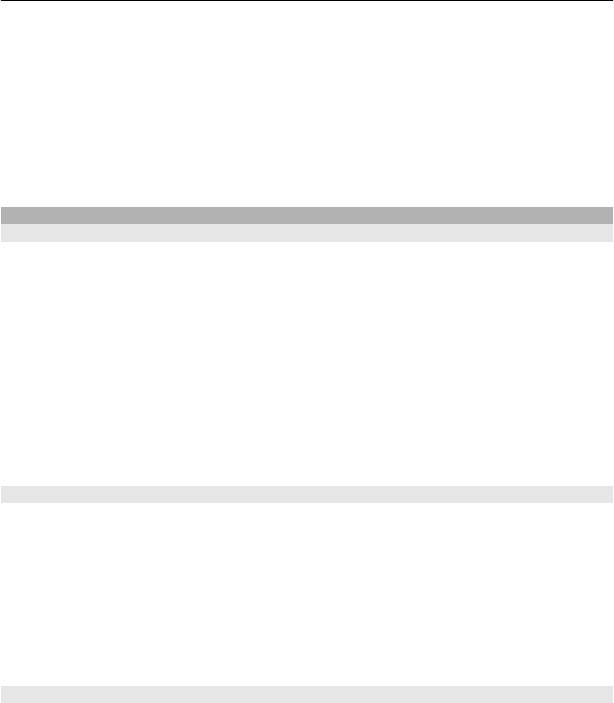
Вызовы 45
Прослушивание голосовой команды для контакта
1 Выберите контакт и Функции > Инф. о голосовой метке.
2 Выберите сведения о контакте.
Если для имени сохранено несколько номеров телефона, можно произнести также
и тип номера, например мобильный или стационарный.
Совет. Для выполнения голосового набора можно также использовать клавишу
голосовых команд. Нажмите и удерживайте нажатой клавишу голосовых
команд.
Выполнение вызовов через Интернет
Об Интернет-вызовах
С помощью сетевой услуги интернет-вызовов можно выполнять и принимать
вызовы через Интернет. Службы интернет-вызовов могут поддерживать вызовы
между компьютерами, мобильными телефонами, а также между телефонами с
поддержкой VoIP и обычным телефоном.
Некоторые поставщики услуг Интернет-вызовов позволяют выполнять
бесплатные Интернет-вызовы. Сведения о предоставлении услуг и тарифах можно
получить у
поставщика услуг Интернет-вызовов.
Для выполнения или приема интернет-вызова устройство должно находиться в
зоне обслуживания беспроводной локальной сети или иметь подключение в
режиме пакетной передачи данных к сети 3G и выполнить вход в службу интернет-
вызовов.
Установка услуги Интернет-вызовов
Поиск услуг Интернет-вызовов можно выполнить в магазине Ovi. Дополнительные
сведения см. на сайте www.ovi.com.
1 Загрузите виджет для установки услуги Интернет-вызовов.
2 Чтобы запустить установку, выберите виджет установки.
3 Следуйте инструкциям на экране.
Если услуга Интернет-вызовов установлена, в списке контактов отображается
вкладка услуги.
Выполнение Интернет-вызова
При наличии подписки на услугу Интернет-вызовов вызов можно выполнить из
списка друзей или из списка контактов.
Выберите Меню > Контакты.
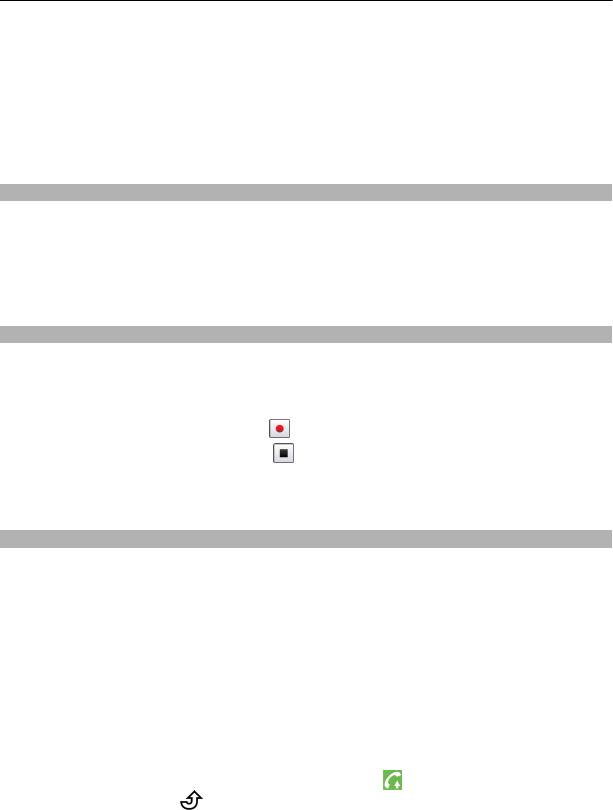
46 Вызовы
Выполнение вызова контакта в списке друзей
1 Откройте вкладку услуги Интернет-вызовов и выполните вход.
2 Выберите контакт в списке друзей, а затем выберите Интернет-вызов.
Выполнение интернет-вызова номера телефона
1 Выберите Вызвать.
2 Выберите Функции > Вызвать > Интернет-вызов.
Вызов последнего набранного номера
Пытаетесь дозвониться кому-то, но абонент не отвечает? Сделать повторный
вызов просто. В журнале вызовов можно просматривать информацию о
выполненных и принятых вызовах.
Для открытия журнала вызовов на главном экране нажмите клавишу вызова. Для
вызова последнего набранного номера выберите его из списка.
Запись телефонного разговора
С помощью приложения "Диктофон" можно записывать телефонные разговоры.
1 Во время активного голосового вызова выберите Меню > Приложения >
Офис > Диктофон.
2 Чтобы начать запись, выберите
.
3 Для остановки записи выберите
. Аудиоклип автоматически сохраняется в
папке Аудиофайлы приложения Диспетчер файлов.
Во время записи оба участника регулярно слышат тональный сигнал.
Просмотр пропущенных вызовов
На главном экране можно просмотреть, когда были пропущены вызовы. Для
просмотра телефонного номера выберите Показать. Отображается имя
вызывающего абонента, если он сохранен в списке контактов.
Информация о пропущенных и принятых вызовах сохраняется в журнале только
в том случае, если это поддерживается сетью и если телефон включен и находится
в зоне
действия сети.
Обратный вызов контакта или номера
Выберите контакт или номер.
Для просмотра списка пропущенных вызовов на главном экране выберите
Вызвать, чтобы открыть режим набора, выберите
и откройте вкладку
пропущенных вызовов
.
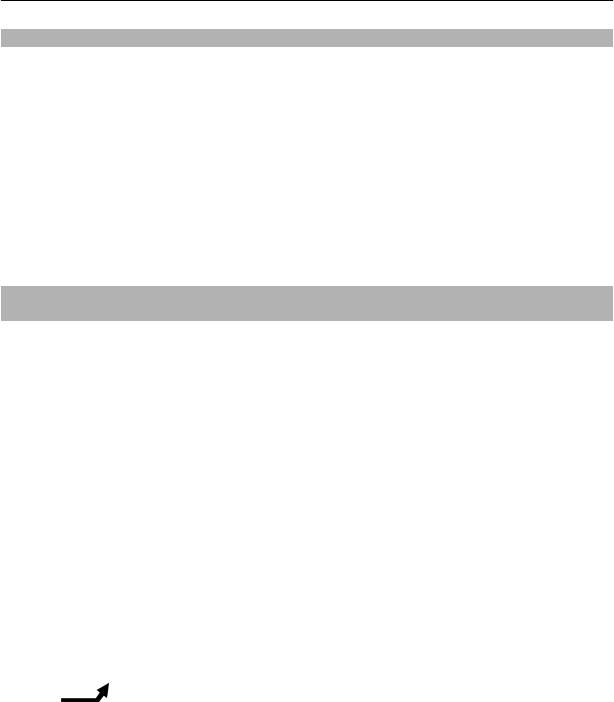
Вызовы 47
Вызов голосовой почты
Можно выполнять переадресацию входящих вызовов на номер голосовой почты
(услуга сети). Абоненты могут оставить сообщение, например когда не получен
ответ на вызов.
На главном экране выберите Вызвать, чтобы открыть режим набора, затем
нажмите и удерживайте нажатой клавишу 1.
Изменение телефонного номера голосовой почты
1 Выберите Меню > Параметры и Вызов > Автоответчик
.
2 Выберите и удерживайте почтовый ящик, а затем из всплывающего меню
выберите Изменить номер.
3 Введите номер, предоставленный поставщиком услуг, и выберите OK.
Переадресация вызовов на номер голосовой почты или другой номер
телефона
Если нет возможности ответить на вызовы, можно их переадресовать на номер
голосовой почты или другой номер телефона.
Выберите Меню > Параметры и Вызов > Переадресация > Голосовые
вызовы.
Переадресация вызовов является услугой сети. Дополнительную информацию
можно получить у поставщика услуг.
Переадресация всех голосовых вызовов на номер
голосовой почты
Выберите Все голосовые вызовы > Включить > На голосовую почту.
Переадресация всех вызовов на другой номер телефона
1 Выберите Все голосовые вызовы > Включить > На другой номер.
2 Введите номер или выберите Найти, чтобы найти номер, сохраненный в списке
контактов.
Одновременно может быть активно несколько функций переадресации, например
Если занят и Если не отвечает.
Значок
на главном экране означает, что для всех вызовов выполняется
переадресация.
Функции запрета вызовов и переадресации вызовов нельзя включить
одновременно.
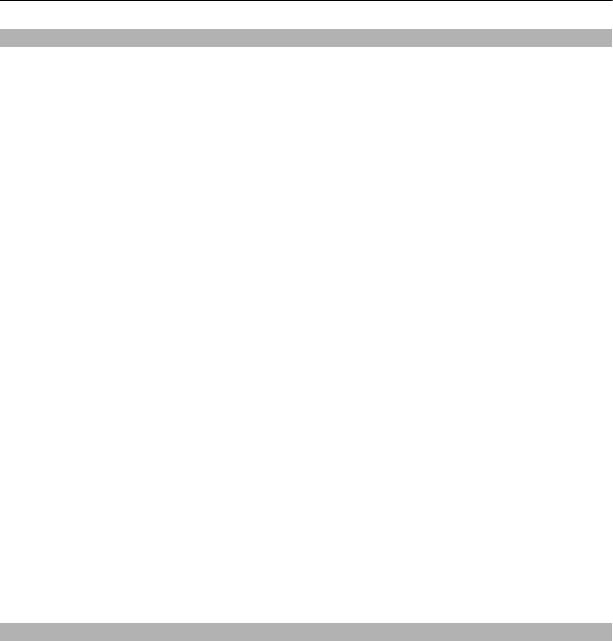
48 Вызовы
Запрет исходящих и входящих вызовов
Иногда необходимо запретить вызовы, которые могут быть сделаны или получены
с помощью телефона. С помощью запрета вызовов (услуга сети) можно, например,
ограничить все исходящие международные вызовы или входящие вызовы,
находясь за границей.
Выберите Меню > Параметры и Вызов > Запрет вызовов.
Для изменения настроек необходимо получить у поставщика услуг
пароль запрета
вызовов.
Запрет исходящих вызовов
1 Если установлена служба интернет-вызовов, выберите Запрет сотовых
вызовов.
2 Для запрета всех исходящих или международных вызовов выберите
Исходящие вызовы или Международные вызовы. Для запрета
международных вызовов, но разрешения вызовов в свою страну выберите
Международные вызовы не в свою страну.
3 Выберите Включить. Запрет вызовов влияет на все
вызовы, включая вызовы
в режиме передачи данных.
Запрет входящих вызовов
1 Если установлена служба интернет-вызовов, выберите Запрет сотовых
вызовов.
2 Для запрета всех входящих или международных вызовов при выездах за
границу выберите Входящие вызовы или Входящие вызовы при
роуминге.
3 Выберите Включить.
Запрет анонимных Интернет-вызовов
Выберите Запрет Интернет-вызовов > Запрет анонимных выз. >
Вкл..
Разрешение вызовов только с определенных номеров
Функция разрешенных номеров позволяет ограничить вызовы, разрешив
выполнять вызов только на определенные номера. Например, можно разрешить
детям звонить только членам семьи или другие важные номера.
Выберите Меню > Контакты и Функции > Номера на SIM-карте > Разрешен.
контакты.
Некоторые SIM-карты не поддерживают функцию разрешенных номеров.
Необходимо получить PIN2-код у
поставщика услуг.
Оглавление
- Содержание
- Техника безопасности
- Начало работы
- Установка Nokia Ovi Suite на компьютере
- Основное использование
- Мой стиль
- Вызовы
- Контакты
- Сообщения
- Почта
- Интернет
- Социальные сети
- Камера
- Изображения и видеоклипы
- Видеоклипы и ТВ
- Музыка и звук
- Карты
- Офис
- Управление временем
- Управление телефоном
- Связь
- Поиск дополнительной информации
- Коды доступа
- Защита окружающей среды
- Информация о продукте и сведения о безопасности
- Информация об авторских правах и другие уведомления
- Алфавитный указатель





